Gör enkelt ändringar i alla dina kampanjer samtidigt
Ladda ned Google Ads Editor utan kostnad så att du kan arbeta offline och enkelt göra flera ändringar samtidigt.
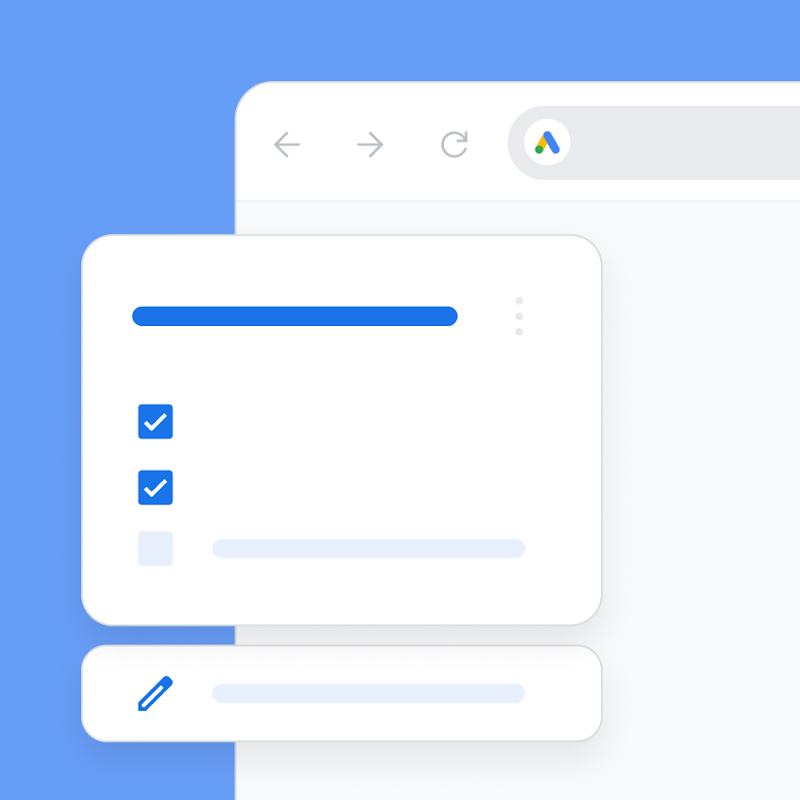
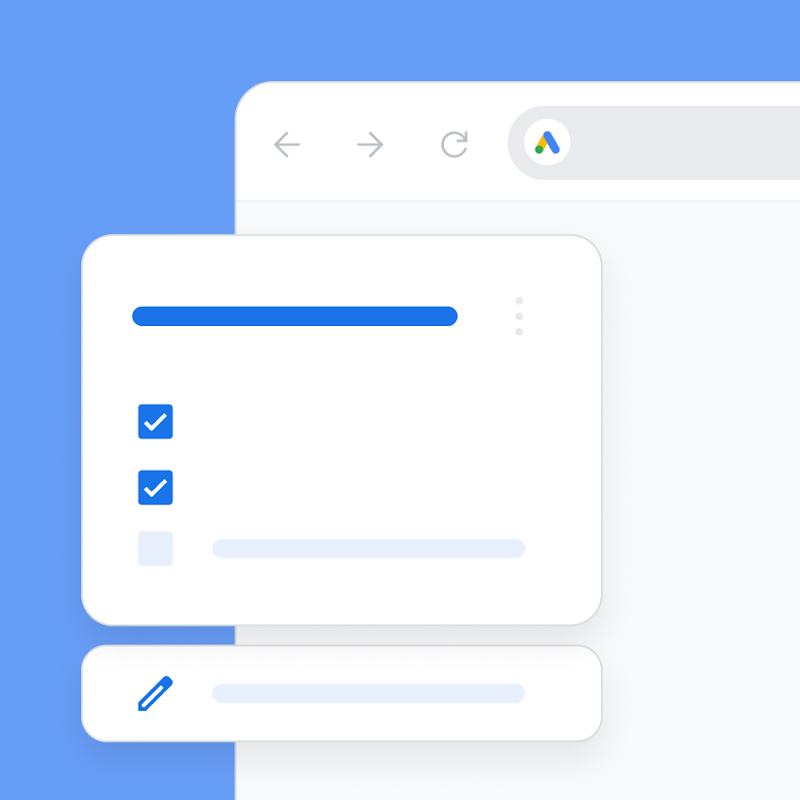
Kom igång med Google Ads Editor
Vi vet att det kan vara komplicerat att använda ett nytt verktyg. Klicka på texten nedan för att läsa om hur du kommer igång.
-
Ladda ned ett konto
Börja med att ladda ned ett eller flera Google Ads-konton. Om du hanterar flera Google Ads-konton kan Google Ads Editor lagra dem så du enkelt kan se, skapa och redigera dem. -
Gör ändringar i kontot
Du kan göra enstaka ändringar eller flera ändringar samtidigt. Innan du lägger upp dem i Google Ads kan du kontrollera ändringarna och åtgärda eventuella fel som dyker upp. -
Lägg upp ändringar
Efter att du har lagt upp i Google Ads visas dina ändringar i ditt Google Ads-konto.
Verktyg och kampanjer som kan hjälpa
dig att nå dina mål
Vill du veta mer om vad Google Ads har att erbjuda? Klicka på korten nedan för att utforska fler relaterade kampanjer
och användbara verktyg.
och användbara verktyg.
-
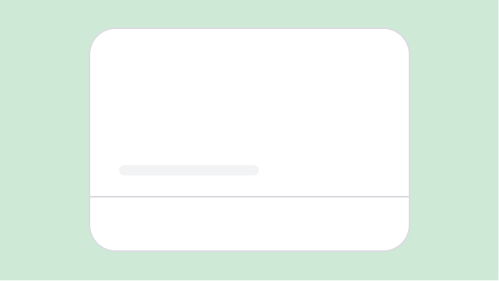 Läs mer
Läs merSidan Insikter
Stärk din verksamhet med insikter och trender som är anpassade för ditt företag. -
 Läs mer
Läs merSidan Rekommendationer
Förbättra ditt kampanjresultat och din effektivitet med förslag som är anpassade efter dina behov. -
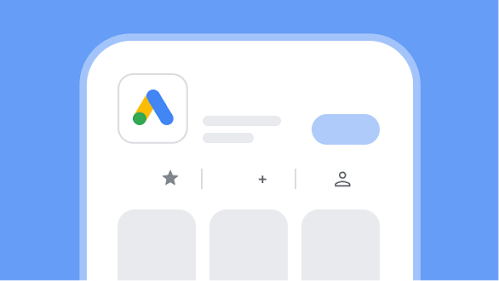 Läs mer
Läs merGoogle Ads-appen
Håll koll på dina kampanjer var du än är, bevaka dina kampanjer i realtid och vidta snabba åtgärder för att förbättra resultatet.
Vanliga frågor
Google Ads Editor är ett program som du kan använda offline för att hantera och göra ändringar i dina annonskampanjer, antingen individuellt eller i grupp. Det är särskilt användbart för att hantera flera Ads-konton eftersom Google Ads Editor kan lagra alla dina annonser för enkel granskning och redigering. Läs mer om vad du kan göra med Google Ads Editor genom att besöka sidan Om Google Ads Editor.
Du hittar länken för att ladda ner Google Ads Editor genom att besöka sidan Skapa och redigera enkelt annonser i alla dina kampanjer.
För att använda Google Ads Editor måste du först skapa ett eller flera Google Ads-konton. Därifrån kan du ladda ner Google Ads Editor och göra ändringar som att lägga till eller ändra sökord eller ersätta text. Du kan till och med dela dina ändringar med kollegor för granskning innan du lägger upp dem på ditt konto. Läs om hur du kommer igång med Google Ads Editor genom att besöka sidan 6 steg för att använda Google Ads Editor.
För att redigera en annonskampanj, börja med att logga in på ditt Google Ads-konto. Klicka på ”Annonser och tillgångar” på sidmenyn till vänster, välj ”Annonser” och håll muspekaren över annonsgruppen du vill redigera. Du kan redigera:
- Den slutliga webbadressen till målsidan
- Rubriker
- Visa sökväg
- Beskrivning